欢迎体验 VMware Cloud services 产品内支持服务。在此,您可以查看上下文帮助内容以便快捷地执行任务,搜索问题答案,以及与我们的客户支持团队进行交流。
过程
- 通过单击菜单上的问号图标或单击窗格右侧的支持选项卡打开“支持”面板。
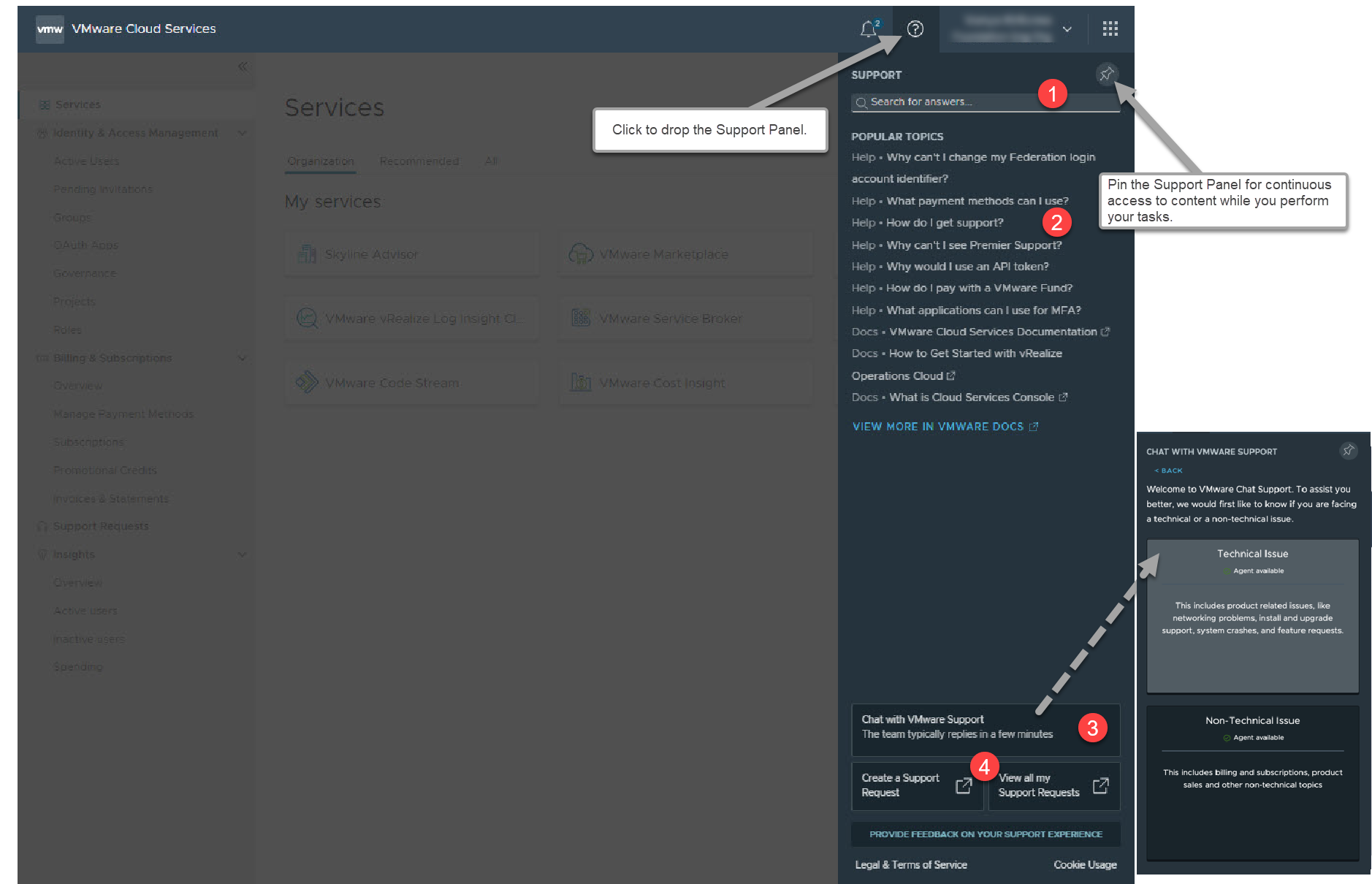
- 访问所需的支持服务。
支持面板不仅提供上下文帮助内容,还提供强大的搜索功能,可帮助发现更多内容和回答问题,您无需联系技术支持即可执行所有这些操作。当您与客户支持代表聊天时,可以继续操作云服务。
访问此支持功能... 可帮助您... 1. 智能搜索。
搜索内容,查找问题答案。我们会搜索文档、专门编写的帮助主题、社区和知识库文章。 2. 页面相关内容。 执行您的任务。打开支持面板时,将看到页面相关帮助主题,其中包含的信息足以帮助您完成任务。当您执行任务,从一个页面转至另一个页面时,帮助内容会相应地发生变化。内容列表还会显示您的搜索结果。搜索结果中包含更多帮助主题、知识库文章、文档中心的内容以及社区中的内容。 如果找不到要查找的内容,请单击在 VMware Docs 中查看更多信息以执行与您正在查看的页面相关的搜索,或者如果您键入了搜索项,会执行与该搜索项相关的搜索。搜索结果显示在文档中心内。
3. 咨询 VMware 技术支持团队。 联系我们的支持工程师和客户支持代表。 以下是您需要了解的有关实时支持聊天的信息:- 发起与 VMware 技术支持聊天与上下文相关。这意味着,当您从 Cloud Services 控制台发起与 VMware 技术支持聊天时,可以获得有关 Cloud Services 控制台问题的帮助。要针对某项服务获得聊天支持,请确保在登录到该服务后发起聊天。
- 与我们的客户支持工程师进行交流时,您可以继续使用 Cloud Services 控制台或使用 Cloud Services 控制台。您始终可以通过以下方式返回聊天功能:单击浏览器窗口右侧的支持按钮
 ,然后单击返回到聊天图标
,然后单击返回到聊天图标  。
。 - 客户支持工程师还可以帮助您提交支持请求。
-
根据为您的浏览器和 VMware Cloud Services 配置文件配置的语言设置,您将获得英语或日语在线支持。
- 在 Cloud Services 控制台中使用实时支持聊天时:
- 必须先选择要寻求帮助的问题是技术问题还是非技术问题。这可确保您的请求发送给正确的客户支持代表。
- 不能同时进行多个支持聊天。要打开新聊天以咨询新问题,必须关闭当前聊天。
- 在聊天过程中,可以选择直接从聊天窗口向客户支持代表发送文件或屏幕截图。
注: 为避免在活动聊天会话期间出现任何超时问题,建议在前台保持浏览器窗口/选项卡打开。
4. 创建支持请求/查看所有支持请求。 打开 VMware Customer Connect,可在其中创建和管理支持请求。 - 要管理支持请求,请单击 Cloud Services 控制台菜单中的支持请求链接。
所有与支持相关的功能现在均可通过 VMware Customer Connect 门户进行访问。
- 单击创建支持请求。
此时将在 Customer Connect 上打开 VMware 技术支持页面。有关创建新支持请求的详细说明,请参见 如何在 Customer Connect 中以及通过 Cloud Services 门户提交支持请求。
在打开支持请求之前,您可能需要其他与服务相关的信息。例如,在 VMC on AWS 中,您可能需要 SDDC 的支持信息。
- 要访问您的组织的所有未解决和已解决的支持请求,请单击查看支持请求历史记录。
此时将在 Customer Connect 上打开 支持请求历史记录页面。
然后,您可以按组织、类型和时间段筛选支持请求。您还可以对数据进行排序和导出。
- 单击创建支持请求。